最容易实用的最新xp系统重装办法
有网友问有么有最简单实用的最新xp系统重装方法?很多用户说怎么只有一键重装win7系统教程,没有一键安装XP系统的呢?其实小白系统里面有2个xp版本,很多人问我应该下载那一个xp系统进系统系统重装xp工作呢?由于用小白系统的人都是小白,对电脑不是很懂的,所以推荐专业版教程,下面就让我们一起来看看重装系统xp教程吧。
第一步、登录小白系统官网下载最新版本,然后打开小白一键重装系统软件,出现小白软件主界面,点击“立即重装系统”进入下一步。
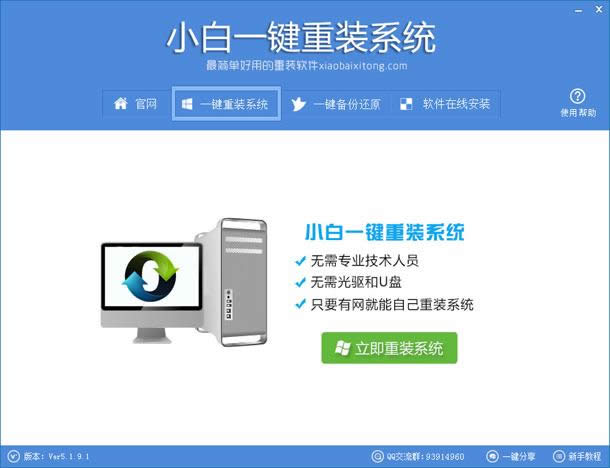
最简单实用的最新xp系统重装方法图1
第二步、软件自动检测电脑软硬件环境以及电脑网络连通状态,完成后点击下一步按钮
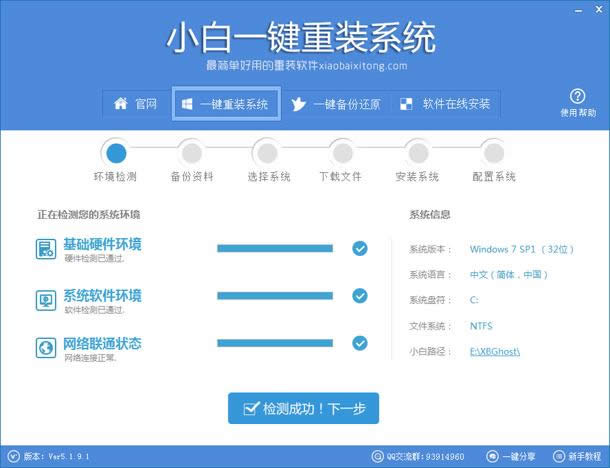
最简单实用的最新xp系统重装方法图2
第三步、进入资料备份界面,通过勾选可以选择对“我的文档”、“收藏夹”、“桌面文件”进行备份,备份资料会保存到自动生成的“XBGhost/资料备份”目录内,此目录会根据电脑磁盘中最大剩余空间容量作为文件、系统的备份以及下载的系统自动产生;
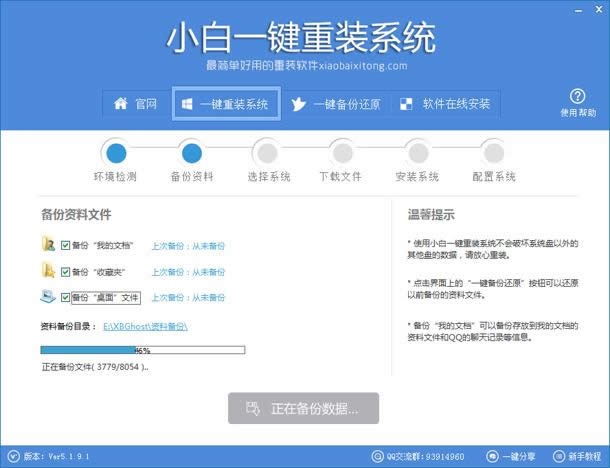
最简单实用的最新xp系统重装方法图3
第四步、进入系统下载列表界面,到这里我们就来选择系统了,我们是介绍怎么一键重装XP系统所以我们只需要考虑装XP系统,上面小编说过推荐XP专业版,因为是专业,所以选择专业装机版点击右边的“安装此系统”就会自动完成安装;
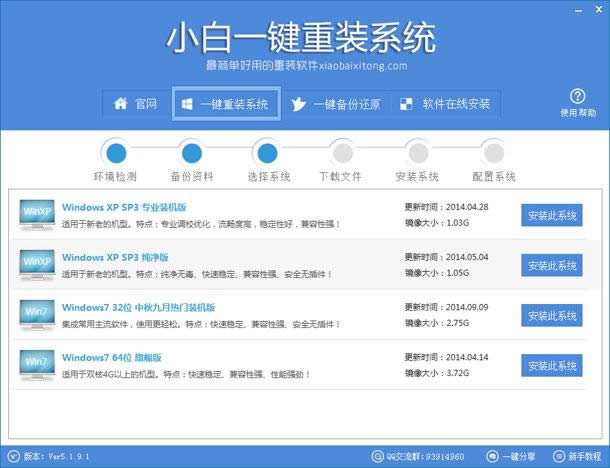
最简单实用的最新xp系统重装方法图4
第五步、软件开始下载你所选定的系统Ghost,从界面上可以清晰明了地观察到各种数据。小白系统提供高达10多兆每秒的瞬时下载速度,当然根据每个用户终端的网络带宽不同会有很大差异,系统重装xp是很快的哦,请大家在下载过程中耐心等待,
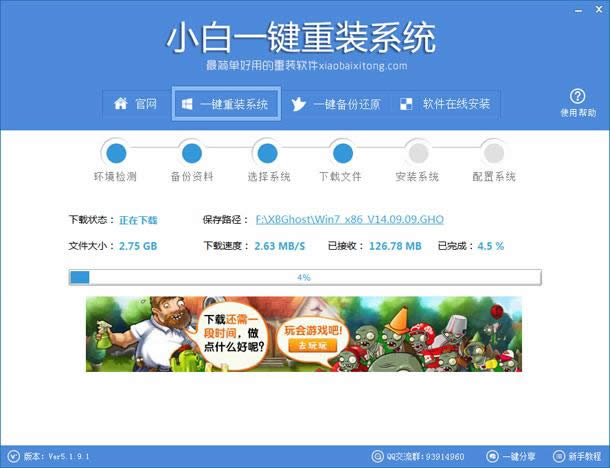
最简单实用的最新xp系统重装方法图5
第六步、下载完成后弹出是否重启安装,点击“立即重启”,电脑将自动进行安装;安装系统过程中不用任何操作!
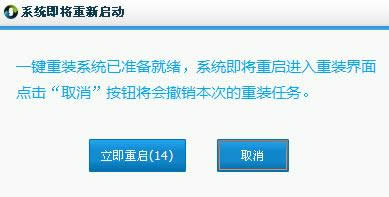
最简单实用的最新xp系统重装方法图6
以上就是小编为大家介绍的最新xp系统重装教程,整个过程都是自动化的,无需值守即可安装成功 通过上面的描述大家是不是觉得非常简单?“傻瓜式”的安装方法,有需要的盆友记得要赶紧学起来哦!感谢大家一如既往对小白系统的支持。小白系统会为大家提供更多的咨询。
……